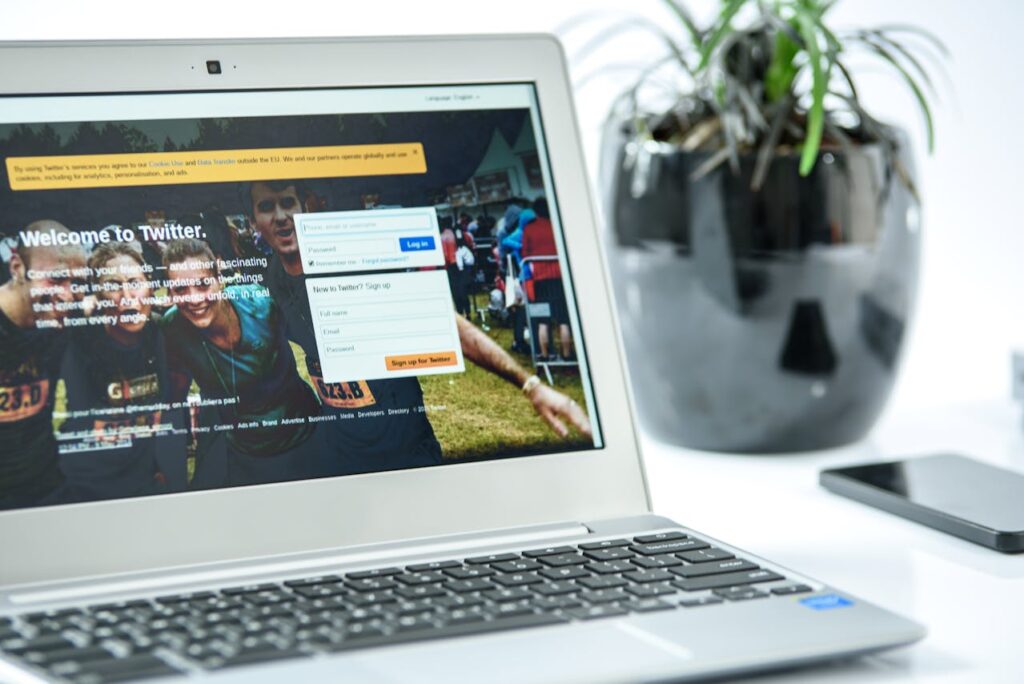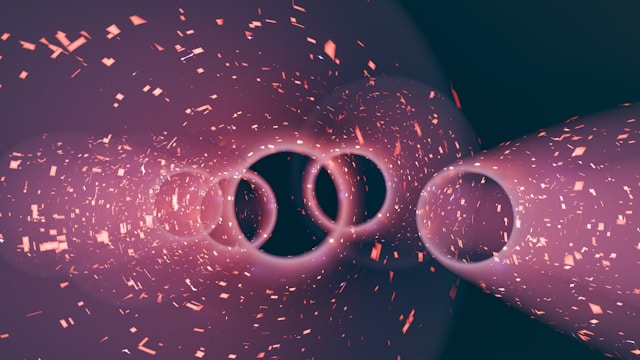Capek Lihat Pesan “Tidak Dapat Terhubung ke Jaringan Ini”? Ini Solusi Lengkapnya!

Kita semua pernah mengalaminya. Hari sedang buruk, deadline menumpuk, atau sekadar ingin bersantai menonton film streaming favorit. Anda membuka laptop atau mengeluarkan ponsel, memilih jaringan Wi-Fi Anda, mengetik password yang sudah hafal di luar kepala, dan kemudian… bam! “Tidak Dapat Terhubung ke Jaringan Ini” atau “Can’t connect to this network“.
Frustasi? Sudah pasti. Pesan error ini adalah salah satu masalah teknologi yang paling menyebalkan dan umum terjadi. Anda mencoba berkali-kali, tetapi hasilnya sama saja. Sebelum Anda menyerah dan menghabiskan kuota data atau marah-marah ke router yang tidak bersalah, tarik napas dalam-dalam.
Masalah “tidak bisa connect” ini seperti puzzle; ada banyak sekali penyebabnya, mulai dari yang sederhana hingga yang kompleks. Blog post ini akan menjadi panduan komprehensif untuk membantu Anda mendiagnosis dan memperbaiki masalah ini langkah demi langkah, dari solusi paling mudah hingga yang lebih teknis.
Memahami “Jabat Tangan” yang Gagal
Sebelum masuk ke solusi, ada baiknya kita memahami sedikit tentang apa yang sebenarnya terjadi. Saat perangkat Anda (laptop, HP) mencoba menyambung ke router Wi-Fi, terjadi proses yang disebut “handshake” atau jabat tangan.
Bayangkan seperti ini: perangkat Anda mendatangi router dan berkata, “Hai, saya ingin join nih. Ini identitas dan password saya.” Router kemudian memverifikasi kredensial itu. Jika benar, router menjawab, “Oke, silakan masuk! Ini ‘kunci’ dan ‘alamat’ khusus untuk kamu di jaringan ini.” Proses ini terjadi dalam milidetik.
Pesan “Tidak Dapat Terhubung ke Jaringan Ini” muncul ketika “jabat tangan” ini gagal di tengah jalan. Alasannya bisa berasal dari sisi perangkat Anda, dari router, atau bahkan dari penyedia layanan internet (ISP) Anda.
Langkah 1: Solusi Super Cepat (5 Menit Pertama)
Jangan langsung panik. Lakukan ini terlebih dahulu; seringkali berhasil!
- Hidupkan Matikan (Restart): Ini adalah mantra ajaib dunia IT. Restart kedua perangkat Anda (ponsel/laptop) dan router/modem Anda. Cabut kabel power router, tunggu 30 detik, lalu colokkan kembali. Ini membersihkan memori cache sementara dan seringkali menyelesaikan konflik kecil yang menyebabkan koneksi gagal.
- Toggle Airplane Mode: Pada ponsel atau laptop, aktifkan Mode Pesawat (Airplane Mode) selama 10-15 detik, lalu matikan. Ini mereset adapter jaringan secara paksa dan memaksa perangkat untuk memindai ulang semua jaringan yang tersedia.
- Lupakan Jaringan dan Sambung Ulang: Perangkat Anda mungkin menyimpan pengaturan jaringan yang salah.
- Pada Windows: Pergi ke Settings > Network & Internet > Wi-Fi > Manage known networks. Klik jaringan Anda dan pilih “Forget”.
- Pada Android: Settings > Network & Internet > Wi-Fi. Tap jaringan Anda, lalu pilih “Forget network” atau “Lupakan”.
- Pada iPhone: Settings > Wi-Fi. Tap ikon (i) di sebelah nama jaringan, lalu pilih “Forget This Network”.
Setelah itu, cari lagi jaringan Wi-Fi Anda, ketik password kembali, dan coba sambung.
- Periksa Koneksi Perangkat Lain: Apakah ponsel lain, tablet, atau laptop lain di rumah bisa terhubung? Jika iya, berarti masalahnya ada di perangkat Anda sendiri. Jika semua perangkat tidak bisa connect, maka masalahnya pasti ada di router atau ISP.
Langkah 2: Mendiagnosis Masalah dari Sisi Perangkat Anda
Jika solusi cepat tidak bekerja, saatnya menyelami pengaturan perangkat Anda.
A. Periksa Pengaturan IP (DHCP)
Secara default, perangkat Anda seharusnya mendapatkan alamat IP secara otomatis dari router. Terkadang pengaturan ini berubah.
- Windows: Buka Control Panel > Network and Sharing Center > Change adapter settings. Klik kanan pada “Wi-Fi” > Properties. Double-click “Internet Protocol Version 4 (TCP/IPv4)”. Pastikan opsi “Obtain an IP address automatically” dan “Obtain DNS server address automatically” dipilih.
- Android/iOS: Biasanya sudah otomatis. Anda bisa cek di pengaturan Wi-Fi > detail jaringan untuk melihat jika Anda mendapatkan alamat IP yang valid (bukan 0.0.0.0).
B. Update Driver Network Adapter (Khusus Windows)
Driver yang usang atau corrupt adalah penyebab umum.
- Klik kanan pada Start Menu > Device Manager.
- Perluas kategori “Network adapters”.
- Klik kanan pada adapter Wi-Fi Anda (misalnya, Intel® Wi-Fi 6 AX200, Realtek, dll.) dan pilih “Update driver”. Cari secara otomatis.
- Jika tidak ada update, pilih “Uninstall device”. Restart komputer Anda, dan Windows akan menginstall driver bawaan secara otomatis. Ini sangat efektif!
C. Nonaktifkan Antivirus/Firewall Sementara
Kadang-kadang, software antivirus atau firewall pihak ketiga yang overprotective bisa memblokir koneksi jaringan. Coba nonaktifkan sementara dan lihat apakah berhasil. Jika iya, pertimbangkan untuk mengatur ulang pengaturannya atau ganti software.
D. Jalankan Windows Network Troubleshooter
Windows memiliki tool bawaan yang cukup pintar.
- Buka Settings > Update & Security > Troubleshoot > Additional troubleshooters.
- Jalankan “Internet Connections” dan “Network Adapter” troubleshooter. Ikuti petunjuknya.
Langkah 3: Memeriksa dan Memperbaiki Router
Jika semua perangkat tidak bisa connect, fokuskan perhatian pada router.
- Posisi dan Jarak: Apakah Anda terlalu jauh dari router? Dinding, lantai, dan perangkat elektronik lain (seperti microwave) bisa mengganggu sinyal Wi-Fi. Coba dekati router dan lihat apakah koneksi muncul.
- Login ke Admin Router: Akses antarmuka admin router (biasanya dengan mengetik
192.168.1.1atau192.168.0.1di browser) menggunakan username dan password (biasanya tercetak di sticker bawah router).- Periksa Pengaturan DHCP: Pastikan fitur DHCP Server enabled. Ini yang membagikan alamat IP.
- Cek Fitur MAC Filtering: Fitur ini membatasi perangkat yang boleh connect berdasarkan alamat fisik perangkat (MAC Address). Jika aktif, pastikan alamat MAC perangkat Anda sudah ada di daftar yang diizinkan. Anda bisa nonaktifkan sementara untuk testing.
- Ubah Channel Wi-Fi: Jika Anda tinggal di area padat (seperti apartemen), bisa terjadi overcrowded channel. Coba ganti channel Wi-Fi di pengaturan router ke channel yang lebih sepi (misal, channel 1, 6, atau 11 untuk 2.4GHz) untuk menghindari interferensi.
- Lakukan Factory Reset: Ini adalah opsi terakhir. Tombol reset biasanya lubang kecil di belakang router. Tekan dengan penjepit kertas selama 10-15 detik hingga semua lampu berkedip. Peringatan: Ini akan mengembalikan semua pengaturan ke default, termasuk nama Wi-Fi dan password. Anda harus mengaturnya dari awal lagi.
Langkah 4: Masalah yang Lebih Spesifik dan Teknis
- Masalah Frekuensi Band (2.4GHz vs 5GHz): Router modern sering memancarkan dua jaringan: 2.4GHz (jangkauan lebih jauh) dan 5GHz (kecepatan lebih tinggi). Beberapa perangkat lawas hanya support 2.4GHz. Pastikan Anda mencoba menyambung ke band yang benar. Coba nonaktifkan sementara band 5GHz di router untuk melihat apakah perangkat Anda bisa connect ke 2.4GHz.
- Konflik Alamat IP: Dua perangkat di jaringan yang sama mungkin secara tidak sengaja mendapatkan alamat IP yang sama. Restart router dan perangkat biasanya memperbaikinya. Di router, Anda juga bisa mencoba mengatur “IP Address Reservation” untuk perangkat tertentu.
- Driver yang Bermasalah Setelah Update Windows: Update Windows besar terkadang menyebabkan konflik driver. Jika masalah mulai setelah update, gunakan metode “Uninstall device” di Device Manager seperti yang dijelaskan di atas, atau roll back driver (jika opsi tersedia).
Kapan Harus Menghubungi ISP?
Jika Anda sudah mencoba SEMUA langkah di atas dan tidak ada yang berhasil, dan lampu indikator pada modem/router menunjukkan tanda-tanda aneh (lampu Internet/DSL yang tidak menyala atau berwarna merah), kemungkinan besar masalah ada di pihak Penyedia Layanan Internet (ISP) Anda. Bisa jadi ada gangguan di area Anda, masalah pada line telepon/fiber, atau akun Anda mengalami masalah. Saatnya menelepon customer service mereka.
Kesimpulan
Pesan error “Tidak Dapat Terhubung ke Jaringan Ini” memang menjengkelkan, tetapi hampir selalu ada solusinya. Kunci utamanya adalah:
- Jangan panik dan mulai dengan solusi paling sederhana: restart.
- Isolasi masalah: Apakah masalahnya hanya di satu perangkat atau semua perangkat?
- Ikuti langkah-langkah secara sistematis dari yang termudah hingga yang lebih teknis.
Dengan panduan ini, Anda telah dilengkapi dengan pengetahuan untuk melawan error ini dan mengambil alih kendali jaringan Wi-Fi Anda sendiri. Selamat mencoba dan semoga berhasil!
Tips Terakhir: Jika Anda sering mengalami masalah ini, mencatat langkah-langkah apa yang berhasil untuk jaringan Anda bisa menghemat waktu di masa depan. Setiap jaringan rumah itu unik!